Si tiene archivos MP3 grandes que desea cortar en partes más pequeñas que sean más manejables. O es posible que desee omitir las partes no deseadas o cortar el MP3 a la longitud que desee exactamente. Para cortar archivos MP3, necesita un cortador de MP3 confiable.
Filmora Video Editor (Filmora para Mac) puede ser tu mejor cortador de audio MP3. Este cortador de archivos MP3 inteligente hace que sea muy fácil cortar archivos MP3 a cualquier longitud, cortar cualquier segmento no deseado o insertar diferentes clips de audio y más. Además, esta aplicación funciona con una alta calidad de audio. Tenga la seguridad de que no tendrá que preocuparse por la pérdida de calidad de audio con Wondershare Filmora (originalmente Wondershare Video Editor).
Guía paso a paso de MP3 Cutter fácil de usar
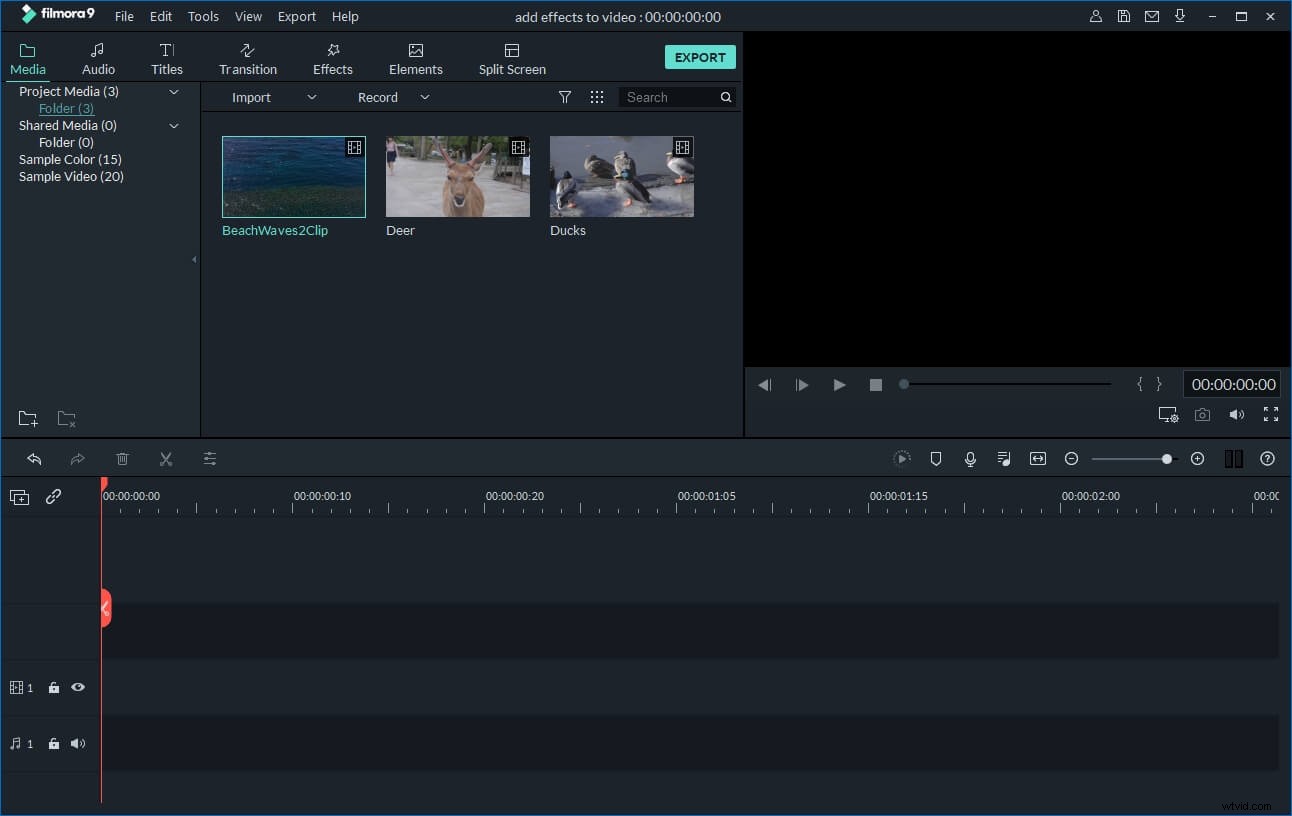
Wondershare Filmora
Para empezar, obtenga una copia de prueba gratuita de Filmora.
- Corte fácilmente archivos MP3 en diferentes partes sin pérdida de calidad.
- Agregue efectos de sonido para enriquecer su archivo MP3.
- Convierta su archivo MP3 a otros formatos.
- Sistema operativo compatible:Windows (Windows 8 incluido) y Mac OS X (superior a 10.6).
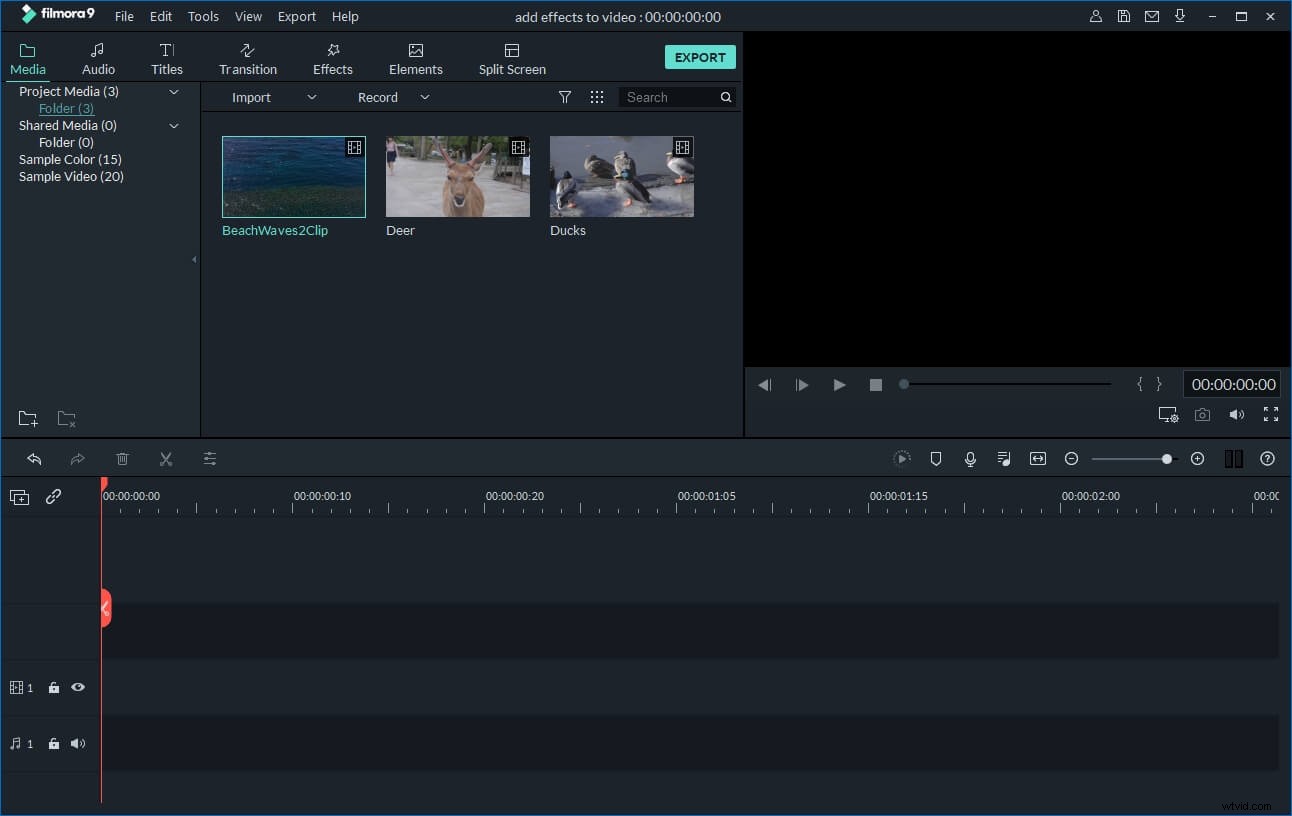
1. Importe archivos MP3 a este cortador de MP3
Tiene dos formas opcionales de importar sus archivos MP3 desde la computadora al álbum de este cortador de audio MP3. Una es hacer clic en la opción "Importar" para agregar archivos MP3; la otra es arrastrar archivos MP3 en tu álbum. Y luego arrastre los archivos MP3 importados desde el álbum a la línea de tiempo en la parte inferior.
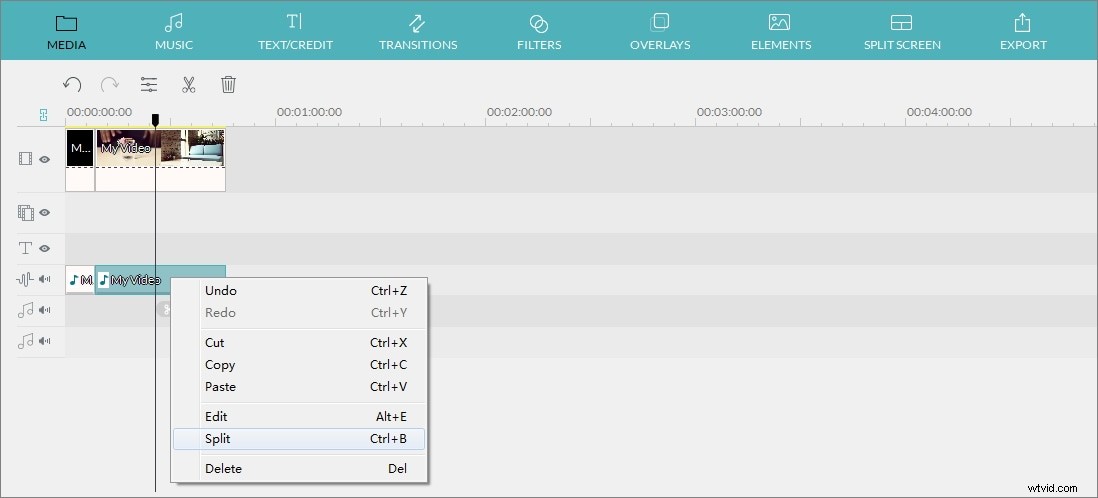
2. Corta archivos MP3
Mueva el indicador de tiempo a la posición exacta que desee arrastrando la parte superior del indicador de tiempo rojo y la barra deslizante. Y luego haga clic en el botón tipo tijera.
Simplemente elimine sus clips MP3 insatisfechos haciendo clic derecho en él -> opción "Eliminar". Por supuesto, si es necesario, puede reorganizar estos clips MP3 simplemente arrastrando y soltando. Pero no arrastre un clip a otro, o dividirá los archivos de audio. Puede guardar el proyecto con fines de copia de seguridad en cualquier momento.
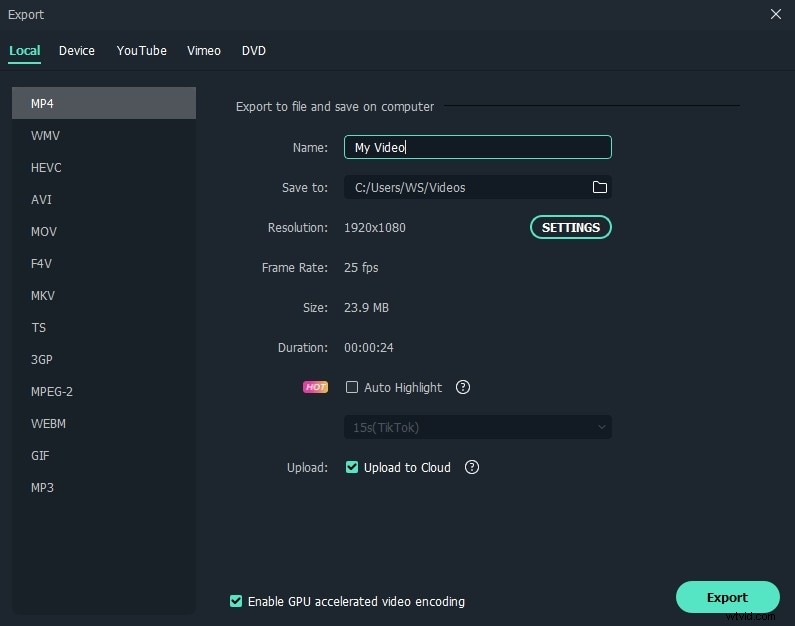
3. Exporte el nuevo archivo MP3
Haga clic en el botón "Exportar" para abrir la ventana de salida. Tendrá cuatro opciones de salida:Dispositivo, Formato, YouTube y DVD. Vaya a la pestaña "Formato" y luego seleccione "MP3" como formato de salida.
Si necesita exportar cada clip MP3 como un solo archivo, simplemente importe el proyecto guardado unas cuantas veces, elimine todos los clips MP3 menos un clip cada vez que lo guarde y, por último, expórtelo. Repite el proceso hasta que tengas todos los clips.
Sugerencia adicional:el mejor cortador de video gratuito:
